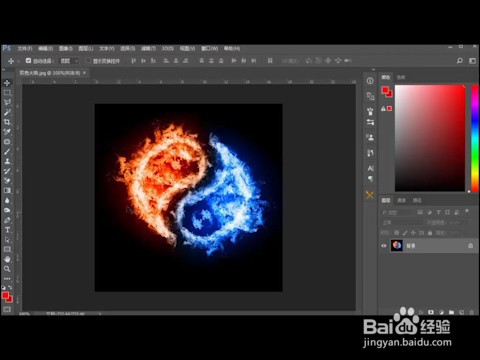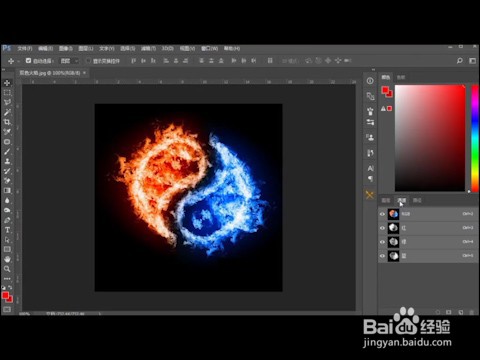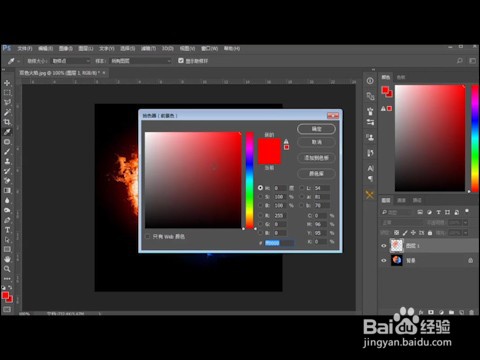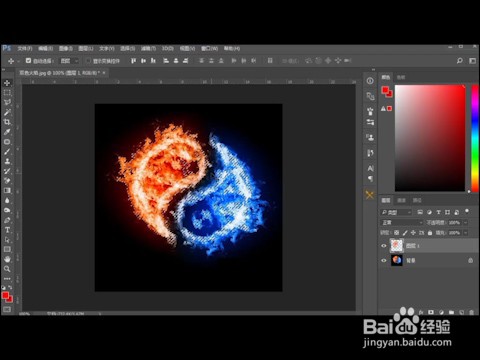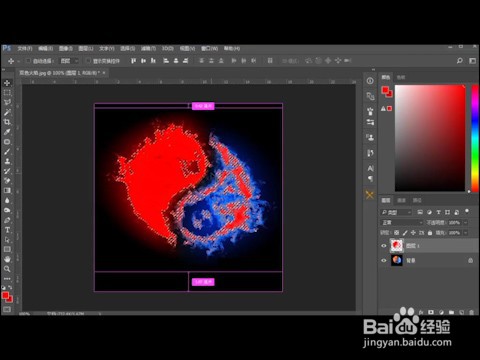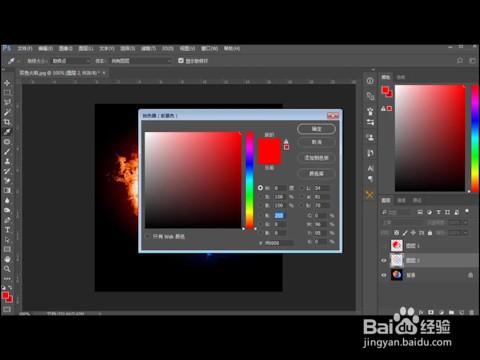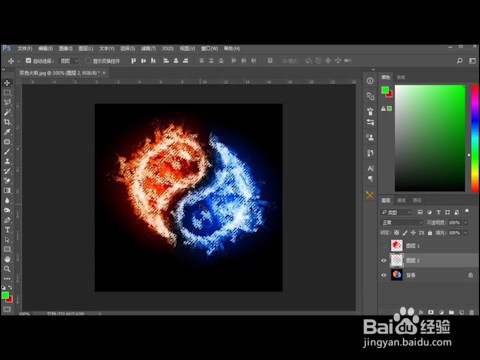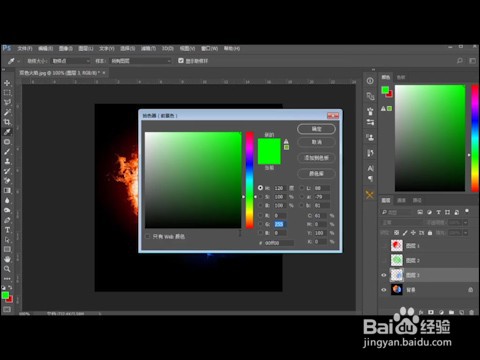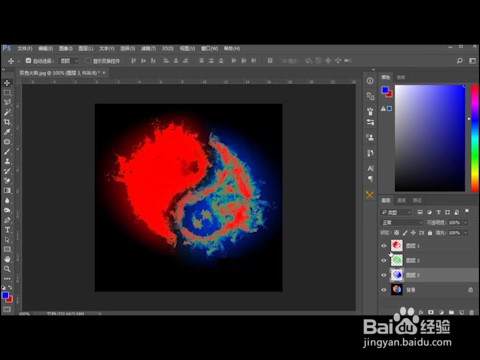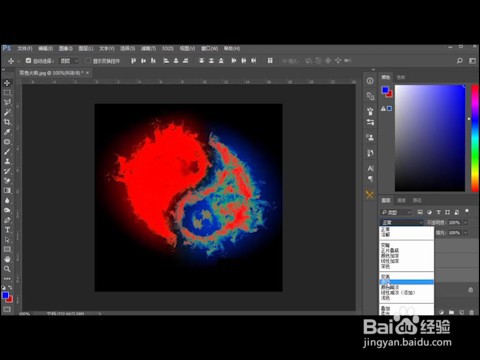PS如何抠红蓝火焰#经验分享官#
1、首先打开桌面上的Photoshop软件,把我们需要的图片拖入背景板中,如下图可见
2、首先点击通道
3、点击红色发光区域调出
4、点击RGB点击图层
5、CTRL+J复制一层
6、打开拾色器添加红色
7、CTRL+鼠标左键
8、看缩略图,载入选区
9、ALT+DeleteCTRL+D取选取
10、点击通道,点击绿色
11、重复多次,视屏详解
12、混合模式改为绿色
13、展示效果
声明:本网站引用、摘录或转载内容仅供网站访问者交流或参考,不代表本站立场,如存在版权或非法内容,请联系站长删除,联系邮箱:site.kefu@qq.com。